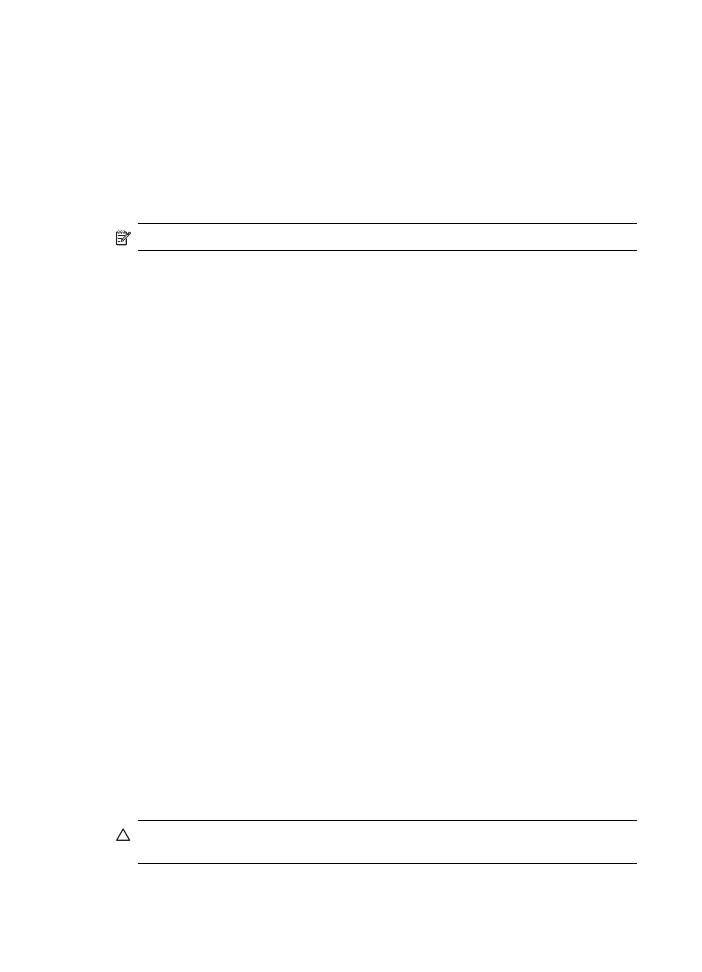
Løsning af problemer med HP digital fax
Bemærk! Fax til netværksmappe understøtter ikke Active Directory.
Computeren, hvor netværksmappen er placeret, er slukket
Hvis du bruger Fax til netværksmappe, skal du sikre dig, at den computer, der er valgt
til at modtage faxer, til enhver tid er tændt og sluttet til netværket.
Netværksmappen er ikke oprettet korrekt
Hvis du bruger Fax til netværksmappe, skal du bekræfte følgende:
•
Kontrollér, at mappen er oprettet på serveren. Se dokumentationen til dit
operativsystem for at få flere oplysninger.
•
Kontrollér, at mappen er delt, og at brugeren både kan læse og tilføje tekst til
mappen. Hvis du bruger en Macintosh-computer, skal du sørge for at aktivere
SMB-deling. Se dokumentationen til dit operativsystem for at få flere oplysninger.
•
Sørg for, at mappenavnet kun bruger bogstaver og tegn, der understøttes af
operativsystemet. Se dokumentationen til operativsystemet for at få flere
oplysninger.
•
Sørg for, at mappenavnet angives i det rigtige format i HP-guiden til opsætning af
digitalt arkiv eller HP-installationsassistenten. Se oplysningerne i guiden eller
installationsassistenten for at få flere oplysninger.
•
Sørg for, at der er angivet et gyldigt brugernavn og en gyldig adgangskode. Se
oplysningerne i guiden eller installationsassistenten for at få flere oplysninger.
Fejltilstande forstyrrer HP digital fax
Hvis HP Officejet Pro-enheden er konfigureret til at udskrive indgående faxer, men er
løbet tør for papir, skal du lægge papir i inputbakken eller løse fejltilstanden. Når de
indgåede faxer er udskrevet, gemmes de i netværksmappen eller videresendes til den
angivne e-mail-adresse, når de er udskrevet.
Den interne hukommelse er fuld
Hvis den interne hukommelse i HP Officejet Pro-enheden er fuld, kan du ikke sende
eller modtage faxer. Hvis hukommelsen er fuld, fordi der er for mange ugemte faxer,
der er lagret, skal du følge anvisningerne i HP-enhedens kontrolpanel.
Forsigtig! Hvis du rydder faxloggen, sletter den interne hukommelse alle ugemte
faxer, der er lagret i HP-enhedens hukommelse.
Kapitel 11
230
Vedligeholdelse og fejlfinding
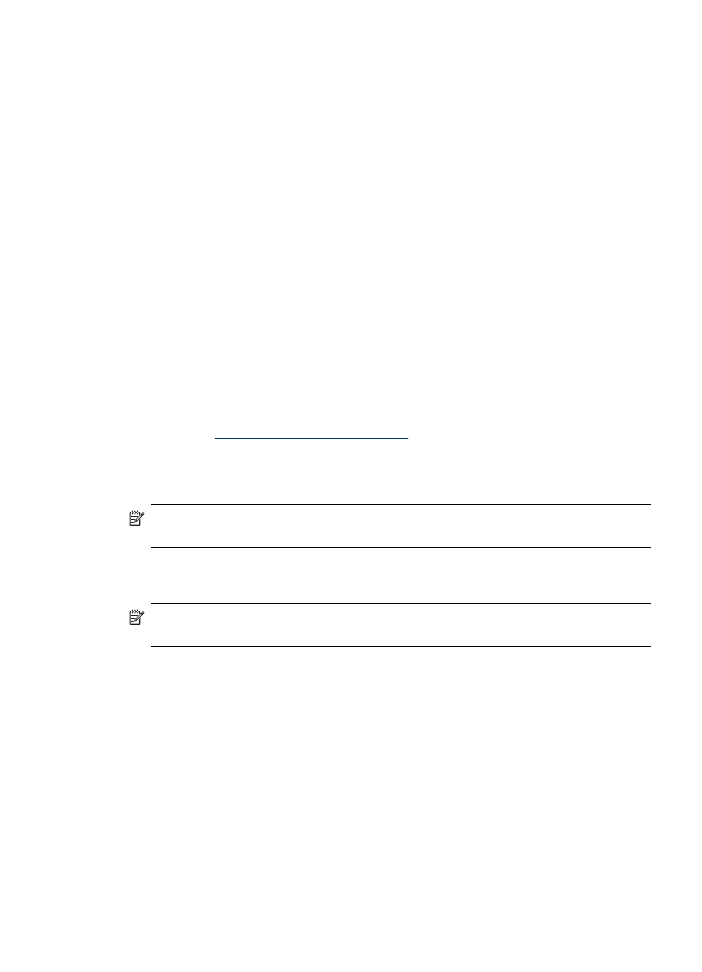
Forkert dato og klokkeslæt på faxer
Hvis du er i et land/område, hvor der er sommertid, afspejlet klokkeslætstemplet på
faxer muligvis ikke den korrekte tid for din tidszone. Desuden kan standardfilnavnene
på de faxer, der er arkiveret (og som indeholder et klokkeslætstempel), også være
ændret.
Hvis du vil angive de korrekte klokkeslæt for modtagelsen af faxerne, skal du udskrive
faxloggen via HP Officejet Pro-enhedens kontrolpanel.
Hvis du vil give mulighed for, at den korrekte tid på faxer angives, mens der er
sommertid, skal du bruge den integrerede webserver til manuelt at ændre den
tidszone, der bruges af HP Officejet Pro-enheden, til en, der afspejler det rigtige
tidspunkt:
◦
Åbn en understøttet webbrowser (såsom Microsoft Internet Explorer, Opera,
Mozilla Firefox eller Safari) på din computer.
◦
Indtast IP-adressen, som er tildelt til HP Officejet Pro-enheden.
Hvis du f.eks. bruger et IPv4-netværksmiljø og IP-adressen er 123.123.123.123,
skal du skrive følgende adresse i webbrowseren:
http://123.123.123.123. Hvis du bruger et rent IPv6-netværksmiljø, og IP-adressen
er FE80::BA:D0FF:FE39:73E7, skal du skrive følgende adresse i webbrowseren:
http://[FE80::BA:D0FF:FE39:73E7].
EWS-siden vises i webbrowservinduet.
Yderligere oplysninger om, hvordan du anvender den integrerede webserver,
finder du i
Brug den integrerede webserver
.
◦
Klik på fanen Indstillinger, og klik derefter på Tidszone under Foretrukne.
◦
Vælg den tidszone, der passer til den rigtige tid (typisk en tidszone, som er en time
foran din egen).
Bemærk! Når dit land/områder vender tilbage til normaltid, skal du skifte
tidszonen, så den afspejler din tidszone.